FoneDog Toolkit for iOS中文版是一款适用于IOS的数据恢复软件。FoneDog Toolkit for iOS最新版可以直接从iDevice恢复,深入扫描您的iOS设备并从中直接恢复删除数据。FoneDog Toolkit for iOS中文版还可以从iTunes备份中恢复,只需单击鼠标,即可从iTunes备份中扫描并有选择地恢复数据。
-
15.0.0.0 最新版查看
-
6.8.8 最新版查看
-
6.6.7 最新版查看
-
6.6.7 中文版查看
-
6.6.7 中文版查看
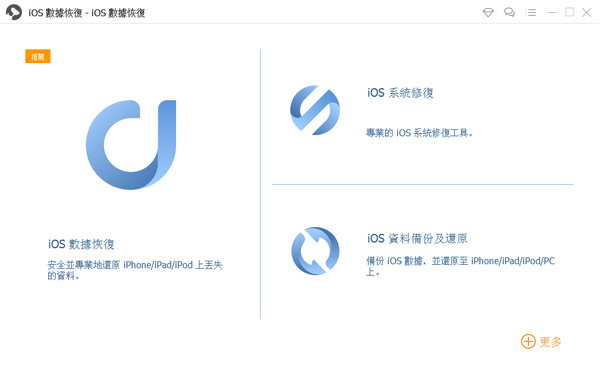
FoneDog Toolkit for iOS基本简介
FoneDog Toolkit for iOS(IOS数据恢复软件)是MAC端上著名的IOS数据恢复软件FoneDog Toolkit ios的PC官方版本,通过FoneDog Toolkit for iOS用户能够对自己的苹果手机进行数据迁移、数据恢复、刷机等工作,有需要的可以下载使用。
FoneDog Toolkit for iOS软件特色
1、FoneDog Toolkit for iOS可以快速扫描设备已经删除的数据
2、支持指定数据扫描,例如仅仅对通讯录扫描
3、仅仅对图像扫描,扫描速度快,一分钟就可以分析手机内存卡数据
4、在原始删除地址找到数据,从而将其恢复到电脑
5、您可以通过本软件直接将iTunes的备份数据恢复
6、软件界面简单,可以设置中文,可以设置English
7、提供详细的教程,进入官方产品主页就可以查看教程
8、支持设备修复功能,如果你的手机已经无法正常打开就可以在软件修复
9、提供几十种手机异常问题修复,解决手机无法启动或者其他问题
10、支持数据预览,在恢复之前部分数据可以在软件预览
11、深度扫描已经删除的数据,大部分手机数据都可以成功恢复
FoneDog Toolkit for iOS功能介绍
一、FoneDog iOS数据恢复的3方法
1、直接从iDevice恢复
深入扫描您的iOS设备并从中直接恢复删除数据
2、从iTunes备份中恢复
只需单击鼠标,即可从iTunes备份中扫描并有选择地恢复数据。
3、从iCloud Backup恢复
从iCloud备份下载并恢复所需数据。
二、在各种方案中恢复数据
1、意外删除
您仍然可以恢复意外从iPhone或ipad中删除的文件。
2、忘记密码
即使您忘记了iPhone密码,也可以从iTunes或iCloud中取回已删除的数据。
3、破碎的屏幕
破碎的屏幕无法阻止您获取数据。您仍然可以从iTunes备份中恢复已删除的文件。
4、水损坏
由于水损坏丢失的文件?FoneDog iOS数据恢复可以获取您的数据。
5、iOS升级
由于最新的iOS升级,是否缺少联系人和消息?使用FoneDog来恢复它们。
6、系统错误
系统错误可能导致数据丢失。FoneDog有3方法从iPhone检索您的数据。
7、丢了iPhone
iPhone丢失或被盗?快速使用FoneDog恢复重要数据。
8、出厂重置
恢复出厂设置将清除所有数据。但您仍可以从iTunes或iCloud备份恢复数据。
三、检查支持的设备和恢复的文件
1、支持的设备
iPhone
iPhone 11,iPhone 11 Pro,iPhone 11 Pro Max,iPhone XS,iPhone XS Max,iPhone XR,iPhone X,iPhone 8 Plus,iPhone 8,iPhone 7 Plus,iPhone 7,iPhone SE,iPhone 6s Plus,iPhone 6s,iPhone 6 Plus,iPhone 6,iPhone 5s,iPhone 5c,iPhone 5
iPad的
所有型号的iPad Pro,iPad Air,iPad mini和最新的iPad
iPod的
iPod touch 5,iPod touch 4
2、支持的文件
通话记录、日历、笔记、提醒、影片、短信、即时信息、相片、联络我们、Safari书签、Safari历史、语音备忘录、What sApp数据、照片应用程序、应用视频、应用文档、KIK、线、Vi ber、信使、微信、QQ
FoneDog Toolkit for iOS使用方法
1、如何直接从iPhone恢复已删除的数据。
步骤1:启动FoneDog - iOS数据恢复并将iOS设备连接到计算机。
下载并安装FoneDog - iOS数据恢复。在计算机上运行该软件,然后通过USB电缆将iDevice连接到计算机。然后从左侧选项卡中选择“从iOS设备恢复”,然后单击“开始扫描”。
步骤2:扫描并预览删除的数据。
单击“开始扫描”按钮后,程序将开始扫描iPhone,iPad或iPod touch以扫描丢失的文件。扫描过程可能会持续几分钟,具体取决于您的iDevice上的文件数量。
步骤3:将已删除的数据从iOS设备恢复到PC。
您可以选择所有数据,也可以只选择要还原的某些文件。选择数据,然后只需单击“恢复”按钮,然后选择恢复数据的路径。该程序将快速安全地将您的数据恢复到计算机。
2、如何从iTunes备份还原丢失的文件。
步骤1:选择iTunes备份并开始扫描数据。
在您的计算机上启动FoneDog - iOS数据恢复。选择“从iTunes备份文件中恢复”选项。
该软件将检测此计算机上的所有iTunes备份文件,并在窗口中显示它们。然后选择您需要的那个并单击“开始扫描>>”开始扫描iTunes备份文件。
步骤2:从iTunes备份预览和还原已删除的文件。
扫描过程将花费几分钟从iTunes备份文件中提取所有数据。完成后,所有扫描数据(包括照片,联系人,消息)都会在左侧的类别中显示。
您可以在恢复之前逐个预览它们。然后,您可以通过单击底部的“恢复”按钮有选择地标记和恢复所需的文件。
3、如何从iCloud Backup恢复已删除的文件。
步骤1:选择选项并登录iCloud。
启动FoneDog - iOS数据恢复,在仪表板上选择“从iCloud备份文件中恢复”的恢复模式。
然后你会看到iCloud登录界面。输入您的iCloud帐户和密码进行登录。FoneDog非常重视您的隐私。此软件不会保留有关您帐户的任何信息,您的隐私将受到良好保护。
步骤2:选择“文件类型”并下载“iCloud备份”。
登录iCloud后,程序可以在您的帐户中找到所有iCloud备份文件。然后,您可以选择要恢复数据的那个,并在“下载”按钮上选项卡。
步骤3:预览文件并还原到计算机。
扫描过程将持续几分钟。完成后,您可以预览iCloud备份文件中的几乎所有数据,例如视频,联系人,消息,照片,通话记录等。
您可以逐个检查它们并勾选要恢复的项目。只需单击“恢复”按钮即可将数据恢复到您的计算机。
FoneDog Toolkit for iOS安装步骤
1.在pc下载网下载FoneDog Toolkit for iOS最新版软件包
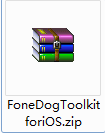
2.解压FoneDog Toolkit for iOS软件,运行文件
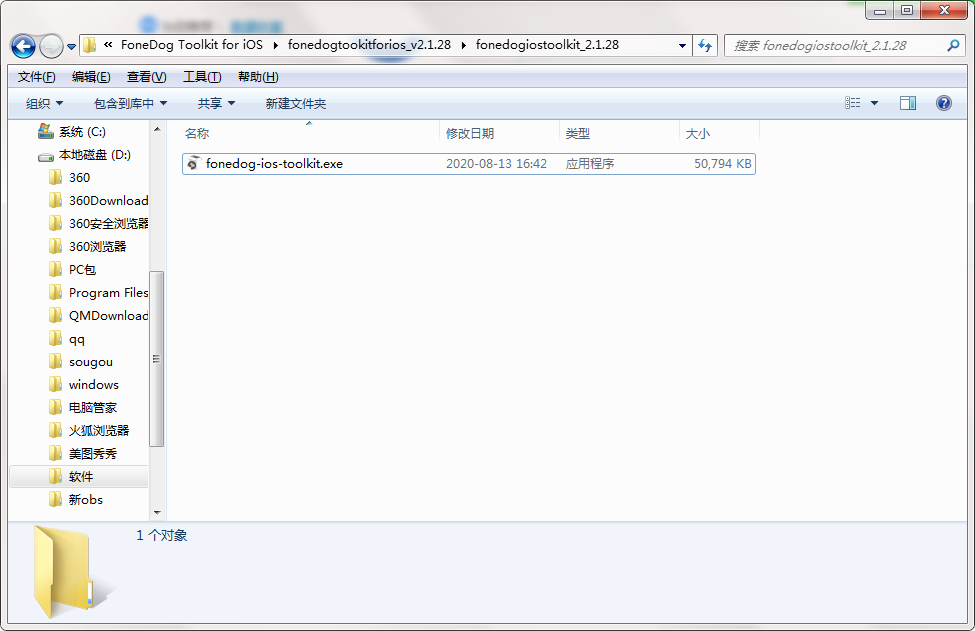
3.双击打开,进入FoneDog Toolkit for iOS软件界面,选择安装语言,点击OK
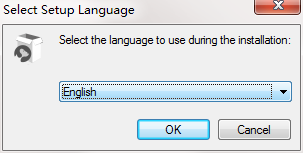
4. 请仔细阅读下面的安装许可协议,是否接受上述许可证协议的所有条款,点击我同意,点击下一步
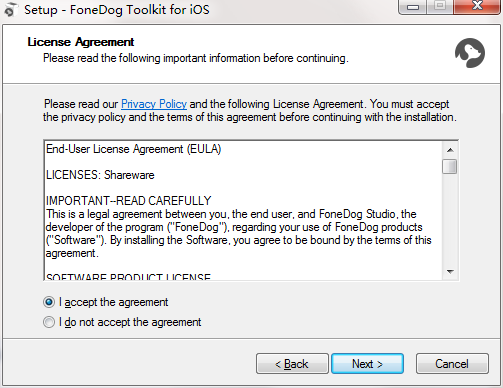
5.选择目的地位置,软件将被安装到以下列出的文件夹中,要选择不同位置,建入新的路径,点击下一步
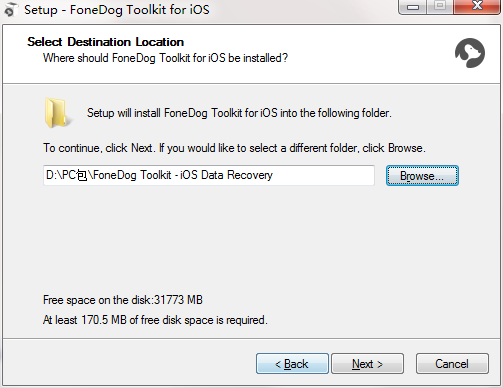
6.选择一个附加任务,选择在安装软件时运行的附加任务,然后单击下一步
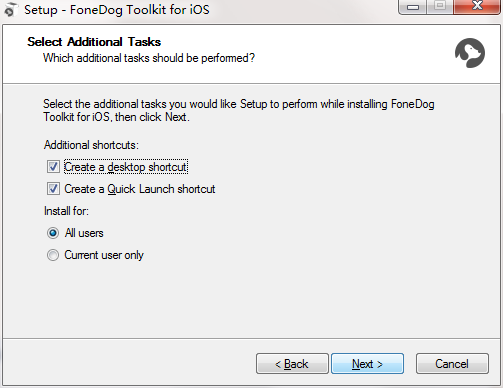
7.安装程序现在准备开始安装软件到您的电脑上,单击安装继续此安装程序
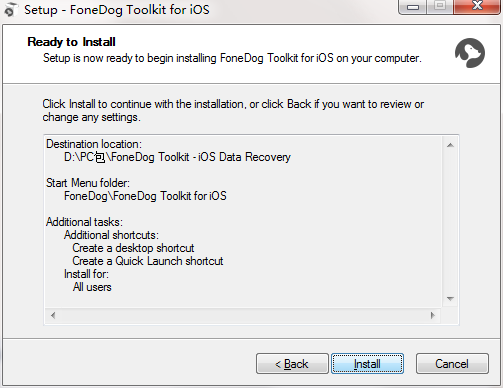
8.点击完成,FoneDog Toolkit for iOS软件安装成功
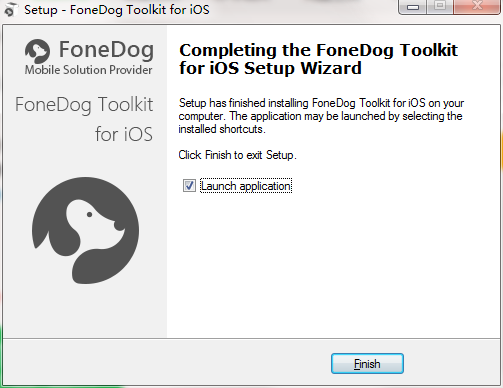
FoneDog Toolkit for iOS更新日志:
1.修复部分bug
2.优化了部分功能


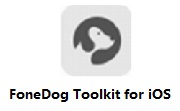

 photoshop cs6
photoshop cs6
 抖音电脑版
抖音电脑版
 QQ浏览器
QQ浏览器
 Flash中心
Flash中心
 鲁大师
鲁大师
 百度一下
百度一下
 驱动精灵
驱动精灵
 360浏览器
360浏览器
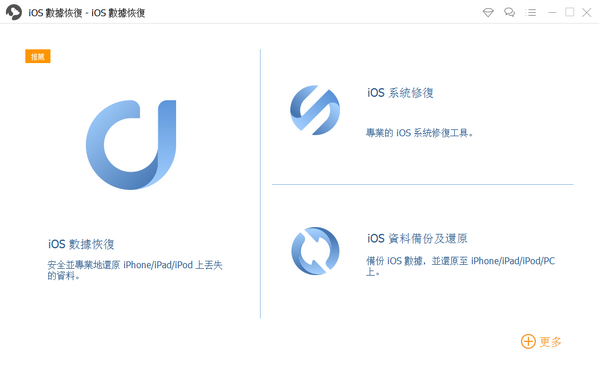
 金舟多聊
金舟多聊
 Google Chrome
Google Chrome
 风喵加速器
风喵加速器
 铃声多多
铃声多多
 网易UU网游加速器
网易UU网游加速器
 雷神加速器
雷神加速器
 爱奇艺影音
爱奇艺影音
 360免费wifi
360免费wifi
 360安全浏览器
360安全浏览器
 百度云盘
百度云盘
 Xmanager
Xmanager
 2345加速浏览器
2345加速浏览器
 极速浏览器
极速浏览器
 FinePrint(虚拟打印机)
FinePrint(虚拟打印机)
 360浏览器
360浏览器
 XShell2021
XShell2021
 360安全卫士国际版
360安全卫士国际版
 迅雷精简版
迅雷精简版





























